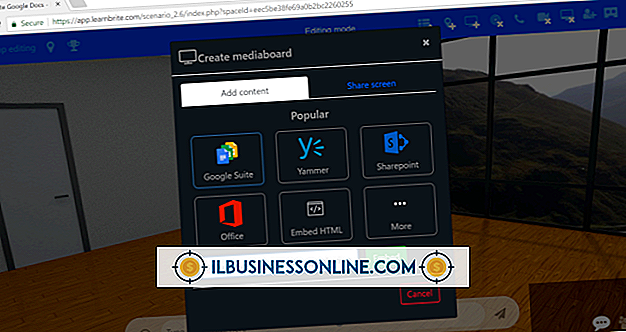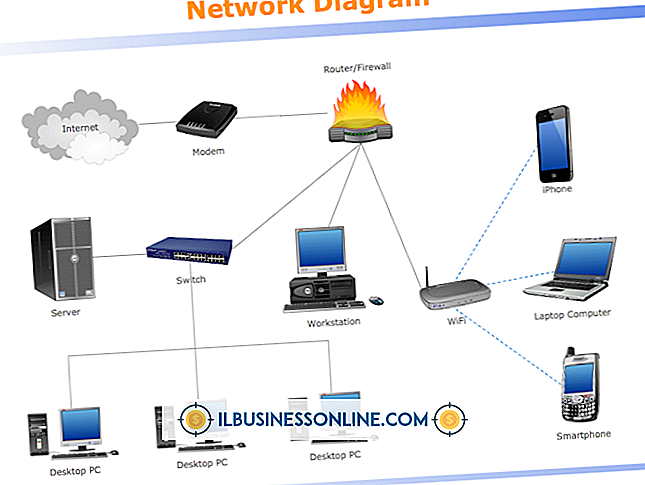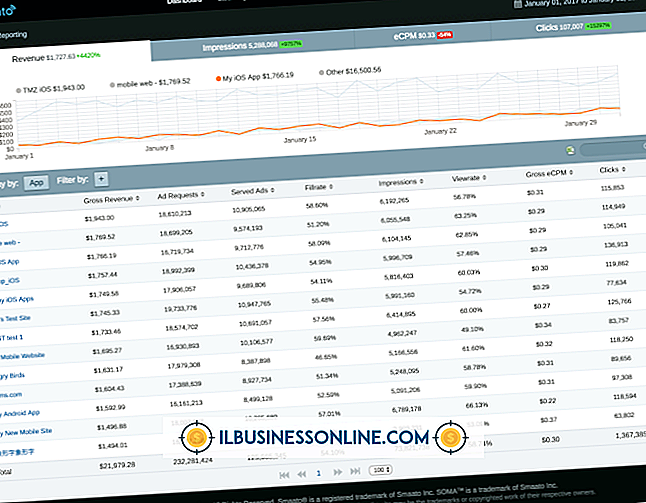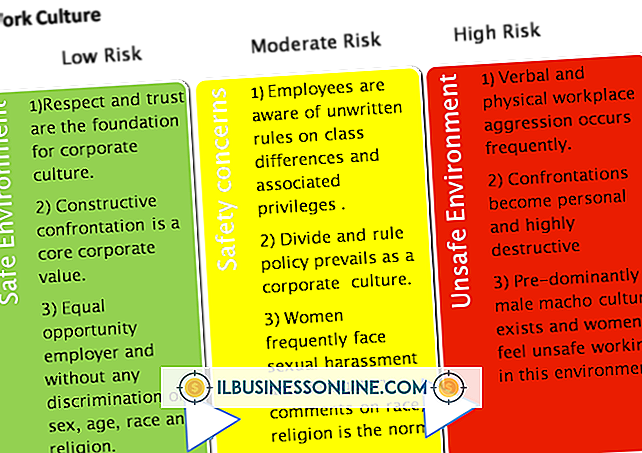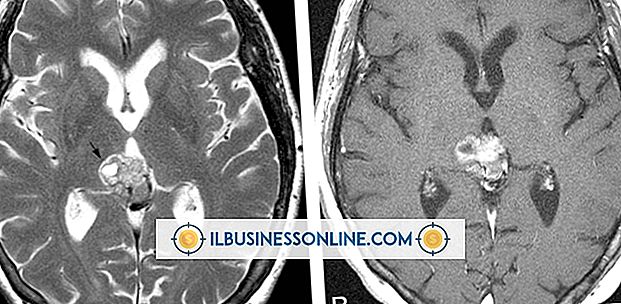AVI 파일을 편집하는 방법

회사 제품을 홍보하거나 서비스를보다 효과적으로 마케팅하려는 경우 비디오 제작은 새로운 고객을 유치하는 데 도움이됩니다. 원시 푸티지를 편집하는 것은 전문적이고 판매 가능한 비디오를 제작하는 데 중요합니다. 비디오를 편집하려면 Windows Live Movie Maker, SolveigMM AVI Trimmer + MKV 또는 Avidemux와 같은 .avi 형식을 지원하는 프로그램을 사용해야합니다. 프로그램에 따라 비디오의 일부분을 자르고 다른 비디오 형식으로 인코딩하거나 오디오 레이어를 편집 할 수 있습니다.
Windows Live 무비 메이커 사용
1.
Movie Maker를 열고 홈 도구 모음에서 "비디오 및 사진 추가"버튼을 클릭하십시오. 폴더를 탐색하고 AVI 파일을 선택한 다음 "열기"를 클릭하십시오.
2.
비디오의 일부를 자르려면 "편집"탭을 클릭하십시오. 비디오의 특정 부분을 제거하지 않으려면이 단계를 건너 뜁니다. 미리보기 창에서 "재생"버튼을 클릭하여 비디오를 시작한 다음 비디오의 시작 지점을 표시하려면 "일시 중지"를 클릭하십시오. 툴바에서 "Set start point"버튼을 클릭하십시오. 시작 지점을 설정 한 후 "재생"을 클릭 한 다음 비디오를 끝내려는 지점에서 "일시 중지"를 클릭하십시오. 비디오 파일의 끝점을 표시하려면 도구 모음에서 "끝점 설정"단추를 클릭하십시오.
삼.
'애니메이션'탭을 클릭하면 동영상에 다양한 전환 효과를 추가 할 수 있습니다. 이 프로그램은 팬 및 확대 / 축소 효과를 비롯한 다양한 전환 효과를 제공합니다. 원하는 효과를 선택한 다음 미리보기 창에서 "재생"단추를 클릭하여 비디오에서 봅니다. 효과는 비디오 파일에 자동으로 추가됩니다. 사용 가능한 영상 효과가 마음에 들지 않으면 도구 모음에서 "전환 없음"옵션을 선택하여 원본 영상을 복원하십시오.
4.
"Movie Maker"탭을 클릭하고 "동영상 저장"옵션을 강조 표시하고 "컴퓨터 용"을 선택하여 편집 한 비디오를 저장하십시오. "다른 이름으로 저장"대화 상자에서 편집 한 비디오의 파일 이름을 입력 한 다음 원하는 대상 폴더를 선택하십시오 . "저장"버튼을 클릭하십시오. 편집 된 비디오는 WMV 파일로 인코딩되어 선택한 대상 폴더에 저장됩니다.
SolveigMM AVI 트리머 + MKV 사용하기
1.
주 메뉴에서 "편집 할 파일 선택"버튼을 클릭하고 편집 할 AVI 파일을 가져옵니다.
2.
편집 화면에서 마커를 사용하여 비디오를 자릅니다. 비디오의 새로운 시작 지점을 설정하려면 오른쪽 마커를 클릭하여 비디오의 원하는 프레임으로 드래그하십시오. 왼쪽 마커를 클릭하고 특정 프레임으로 드래그하여 점을 설정하고 종료하십시오.
삼.
비디오 파일에서 오디오 레이어를 삭제하려면 스트림 / 코덱 섹션의 오디오 옵션 옆에있는 체크 표시를 제거하십시오. 오디오를 유지하려면이 단계를 건너 뜁니다.
4.
"저장"버튼을 클릭하여 트리밍 된 비디오 파일을 저장하십시오. 파일 이름을 입력하고 편집 된 파일의 대상 폴더를 선택하십시오. '저장'을 클릭하십시오.
Avidemux 사용
1.
툴바에서 "열기"버튼을 클릭하고 편집 할 AVI 파일을 가져옵니다. 비디오가 화면에 자동으로 나타납니다.
2.
비디오 미리보기 창 아래에있는 A 및 B 버튼을 사용하여 비디오를 자릅니다. 편집 툴바에서 왼쪽 화살표 아이콘 또는 왼쪽 스캔 버튼을 사용하여 원하는 시작점을 찾습니다. 비디오 시퀀스의 시작점을 선택한 후 "A"버튼을 클릭하십시오. 비디오의 끝점을 선택한 다음 "B"버튼을 클릭하여 비디오 시퀀스의 끝을 표시하십시오.
삼.
"비디오 출력"드롭 다운 메뉴를 클릭하고 편집 된 비디오의 출력 형식을 선택하십시오. AVI 형식으로 저장하는 것 외에도 비디오 클립을 MPEG, MP4 및 FLV와 같은 여러 가지 형식으로 변환 할 수 있습니다. 비디오에서 다른 오디오 코덱을 선택하려면 "오디오 포맷"드롭 다운 메뉴를 클릭 한 다음 원하는 코덱 (예 : ACC 또는 MP3)을 선택하십시오.
4.
툴바에서 "저장"버튼을 클릭하십시오. 편집 한 비디오의 파일 이름을 입력 한 다음 ".avi"(인용 부호 제외)와 같이 비디오 형식의 확장명을 파일 이름의 끝에 입력합니다. 비디오의 대상 폴더를 선택하고 "저장"을 클릭하십시오. 프로그램이 비디오를 인코딩하고 선택한 폴더에 저장합니다. 비디오 길이에 따라 인코딩 과정을 완료하는 데 몇 분이 걸릴 수 있습니다.
경고
- Windows Live Movie Maker는 AVI 파일 편집을 지원하지만 프로그램은 WMV 형식으로 만 저장할 수 있습니다. AVI를 편집하여 같은 형식으로 저장하려면 SolveigMM AVI Trimmer + MKV 또는 Avidemux와 같은 타사 프로그램을 사용하십시오.